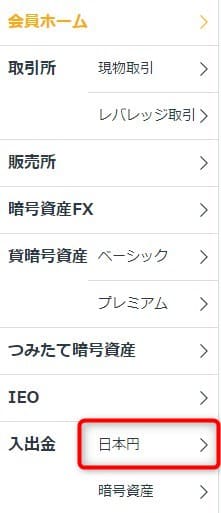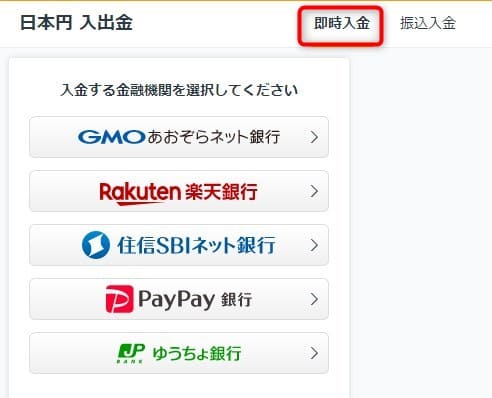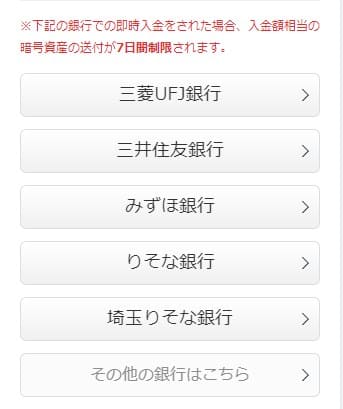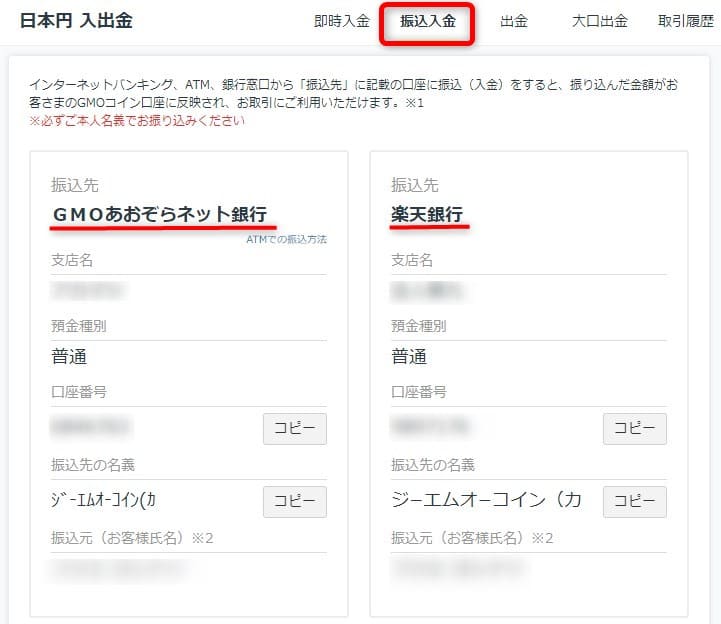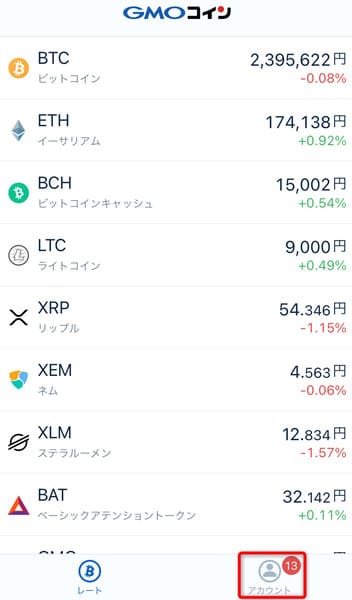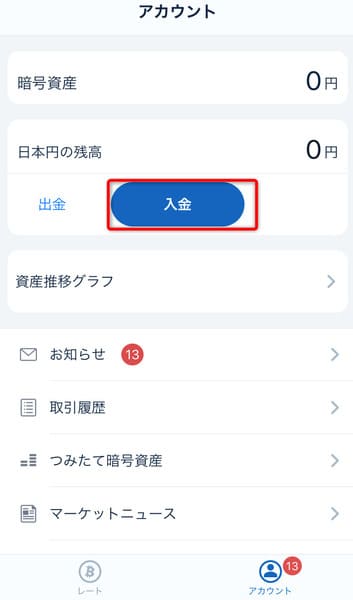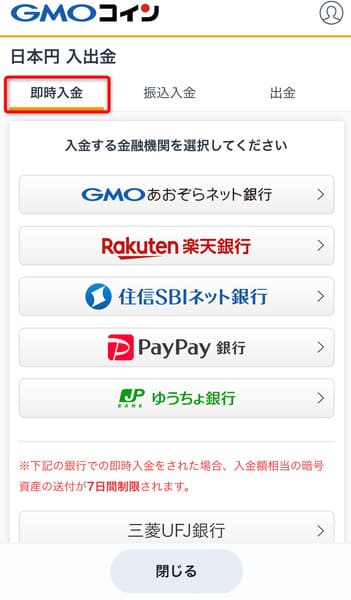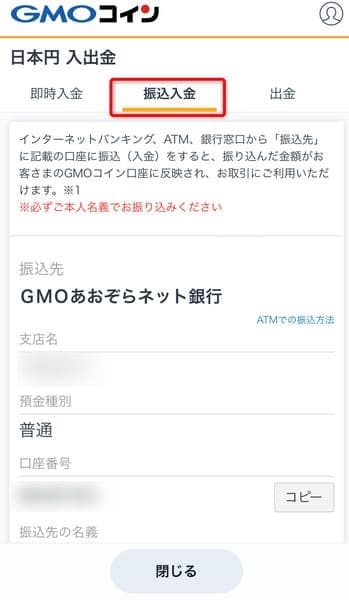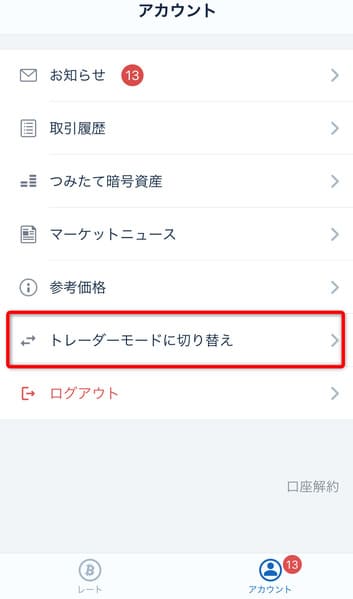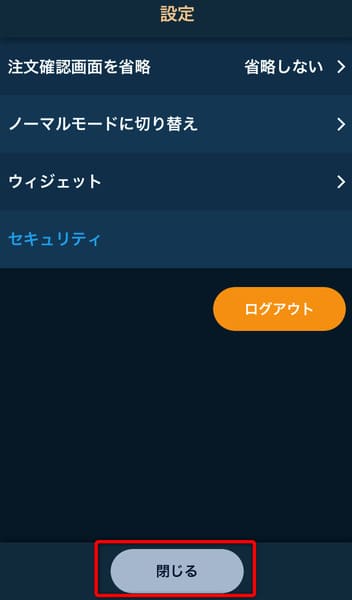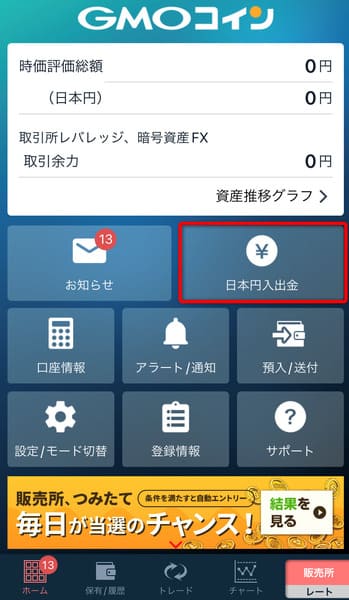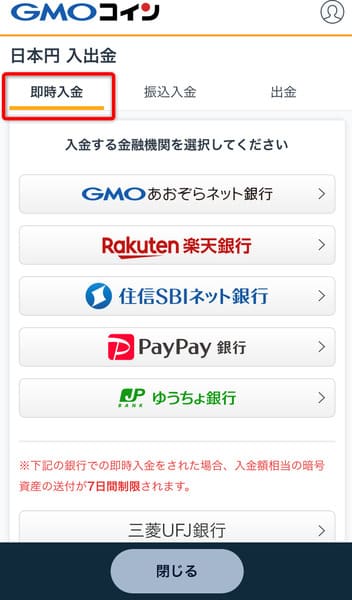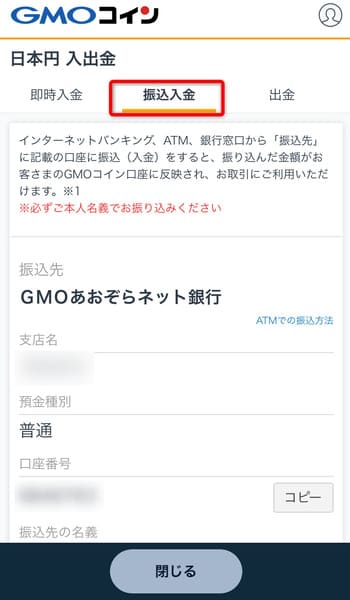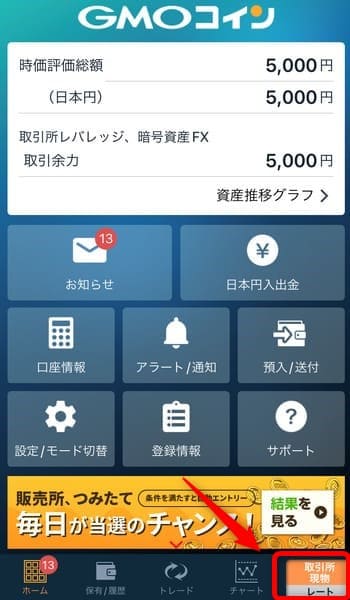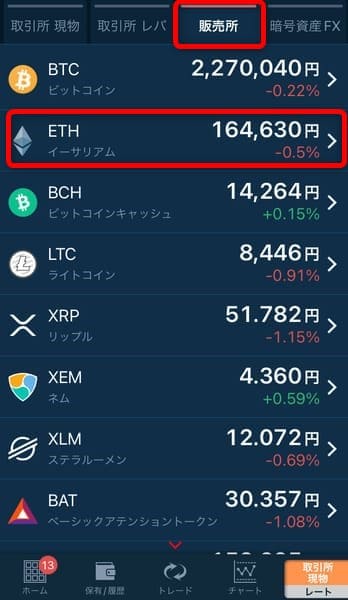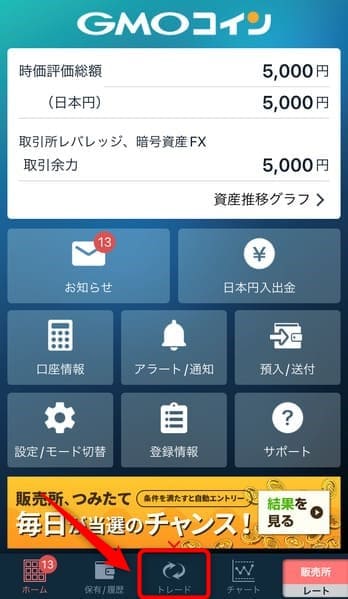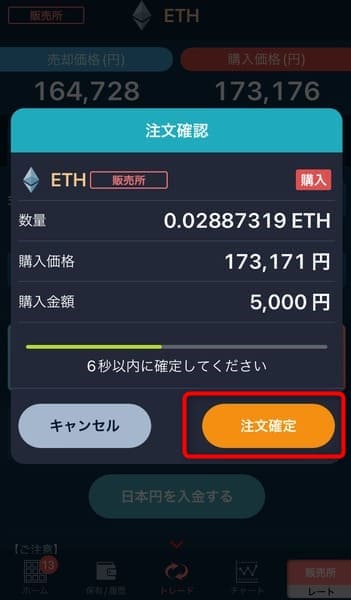このような悩みにお答えします。
この記事の内容
・GMOコインに日本円を入金する方法
・GMOコインで仮想通貨(イーサリアム)を購入する方法
まず結論からして、GMOコインへの日本円の入金方法は普段あなたが家賃などの振込をする時と同じように、簡単に入金をすることができます。
また、今回はNFTを購入するための目的として仮想通貨のイーサリアムを購入する方法を解説していきますが、基本どの通貨でも手順は同じになります。

この記事では、そんなGMOコインへ日本円の入金方法とイーサリアムの購入方法を画像付きで解説していきますのでぜひ、お付き合いくださいませ。
まだ口座開設が終わってない人は以下より無料で最短10分ほどで開設できます。
\最短10分、無料で口座開設/
こちらもCHECK
-

GMOコインの口座開設方法を画像42枚で徹底解説!【最短10分】
続きを見る
GMOコインに日本円を入金する方法

GMOコインでの入金方法は以下の2通りがあり、パソコンやスマートフォンアプリどちらからでも入金をすることができます。
・即時入金→入金手数料が無料
・振込入金→各銀行所定の振込手数料はあなたが負担
なお、下記のインターネットバンキングの口座をお持ちの場合は即時入金に対応していますが、お持ちでない場合は振込入金での入金になります。
- GMOあおぞらネット銀行
- 楽天銀行
- 住信SBIネット銀行
- PayPay銀行
- ゆうちょ銀行
それではさっそく解説していきます。
パソコンから日本円を入金する手順
即時入金をする場合

入金手数料が無料の「即時入金」をする金融機関を選択して、それぞれの案内に従って手続きをしていきます。
以下の金融機関から即時入金をする場合は7日間の資金移動制限がかかるので、あまりおすすめはしていません。

*資金の移動制限とは入金がされてもそのお金をすぐに移動できないことです。
急ぎの場合すぐに資金の移動ができないと困りますよね?ですので、すぐに資金移動ができる金融機関を選ぶか、振込入金にしておくことをおすすめします。
振込入金をする場合
即時入金に対応したインターネットバンキング口座を持っていない人は振込入金になります。
GMOコイン
にログインをし、左側のメニュー「入出金」より「日本円」をクリックして「振込入金」を選択します。

ATMや銀行の窓口にいきましたら「GMOあおぞらネット銀行」か「楽天銀行」どちらか振込先を選んで記載されている口座番号に日本円を振込ましょう。
振込入金は各銀行所定の振込手数料がかかるので、そこだけ注意してください。
また、かならずご本人名義で振込をするようにしましょう。
スマートフォンアプリ「ノーマルモード」から入金をする手順
GMOコインのアプリには「ノーマルモード」と「トレーダーモード」の2つがあります。
まずは「ノーマルモード」からの入金手順を解説していきます。
ノーマルモードでの入金方法


GMOコインのスマホアプリにログインをして「アカウント」をタップし「入金」をタップします。
即時入金か振込入金を選ぶ


上図のインターネットバンキングをお持ちの人は「即時入金」から入金をすることで入金手数料を無料にすることができます。
インターネットバンキングをお持ちでない人は「振込入金」を選択し、表示された「GMOあおぞらネット銀行」か「楽天銀行」の口座番号に日本円を振り込んでください。
なお、振込入金では各銀行所定の振込手数料がかかります。
スマートフォンアプリ「トレーダーモード」から入金をする手順
トレーダーモードへ切り替える


ノーマルモード画面の右下「アカウント」をタップし、少し下にスクロールをしていき「トレーダーモードに切り替え」をタップします。


「閉じる」をタップし、トレーダーモードに切り替わっているので「日本円入出金」をタップします。
入金方法を選択する


あとは先ほどのノーマルモードと同じように「即時入金」か「振込入金」のどちらかを選んで日本円を入金すればOKです。
GMOコインで仮想通貨(イーサリアム)を購入する方法

ここでは普段お使いでのスマートフォンアプリでイーサリアムを購入する方法を解説していきます。
アプリでは「ノーマルモード」と「トレーダーモード」があるのですが、トレーダーモードで購入するのをおすすめしています。
なぜなら、トレーダーモードでは「販売所」と「取引所」のどちらかで購入をすることができるからです。
販売所は仮想通貨取引所での取引となりスプレッド(手数料)が発生してしまいます。いっぽう取引所は仮想通貨取引所を利用しているユーザー間同士でのやりとりとなり、手数料を抑えることができます。
販売所でイーサリアムを購入する手順
トレーダーモードにしておく


GMOコインのアプリでトレーダーモードにしたら、下にあるメニューバーの右隅をタップします。
次の画面の上部で「販売所」をタップし、ETH(イーサリアム)をタップします。
ーーーーーーーー


上図左画面のようにホーム画面に推移してしまったら、下側メニューバーより「トレード」をタップしてください。
販売所の画面にいきますので、購入したい金額を入力し「購入」ボタンをタップします。
ーーーーーーーー

「注文確定」ボタンをタップすれば、イーサリアムの購入の完了です。
取引所 現物の「指値」でイーサリアムを購入する手順
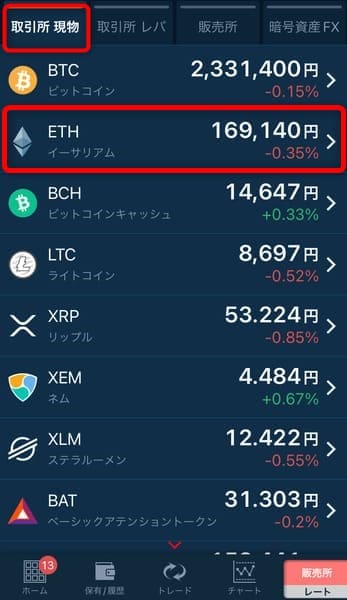
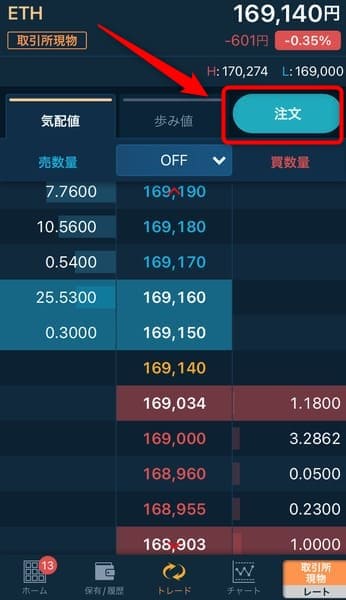
上のメニューバーより「取引所 現物」をタップし、ETH(イーサリアム)をタップしてください。
次の画面で「注文」をタップします。
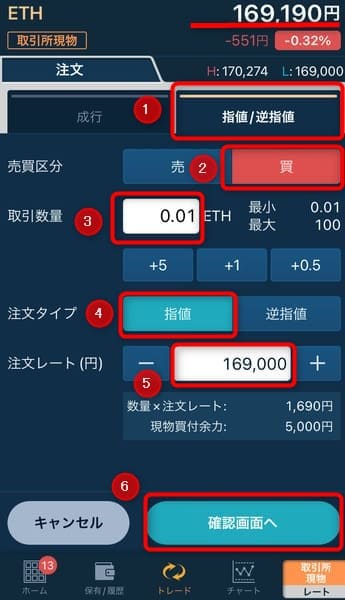
- 「指値/逆指値」をタップ
- 「買」をタップ
- 「取引数量(購入したい数量)」を入力(イーサリアムは最小0.01から指定可能)
- 「指値」をタップ
- 「注文レート」を入力・・購入したい額(レート)を入力する
- 「確認画面へ」をタップする。
指値とは、自分が購入したい価格を設定し、希望の価格になったら取引がされる仕組みです。今回の場合はイーサリアムの価格が「169,000円/1ETH」になった時に自動で買い付けをしてくれるように設定しています。

「注文確定」をタップして注文の完了です。
あとはイーサリアムのレート(価格)が169,000円になったところで自動で買い付けをしてくれますので、それまでお待ちください。
*レートが下がらなかった場合は注文が確定しないので、キャンセルをするか再度注文レートの設定をしなければいけません。
取引所 現物の「成行」でイーサリアムを購入する手順
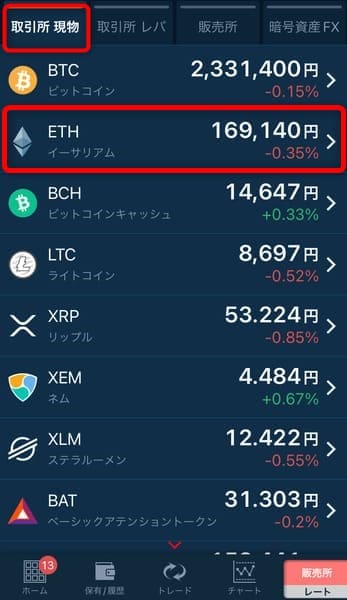
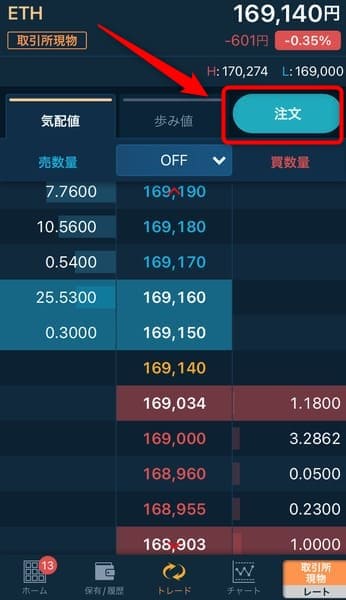
上のメニューバーより「取引所 現物」をタップし、ETH(イーサリアム)をタップしてください。
次の画面で「注文」をタップします。
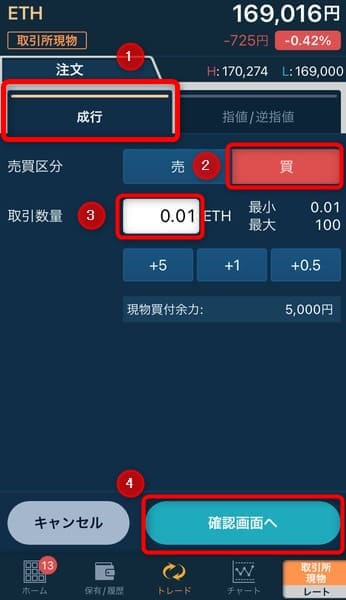
「成行」→「買」→「取引数量」→「確認画面へ」と入力していくことで注文をすることができます。
*成行とは自分で価格を設定しないで、現在の価格から一番近い価格で注文をすることです。
以上が取引所でイーサリアムを購入する手順になります。
各種手数料について
即時入金や出金手数料は基本無料です。また仮想通貨の取引手数料については公式サイトに詳しく記載がされているため、気になる人は一度見てみてください。
ETH(イーサリアム)の購入が終わりましたら、購入したETHをメタマスクに送金してみましょう。送金のやり方は【GMOコイン】メタマスクへETH(イーサリアム)を送金する方法にて詳しく解説していますのでぜひ、ご覧ください。
こちらもCHECK
-

【GMOコイン】メタマスクへETH(イーサリアム)を送金する方法
続きを見る